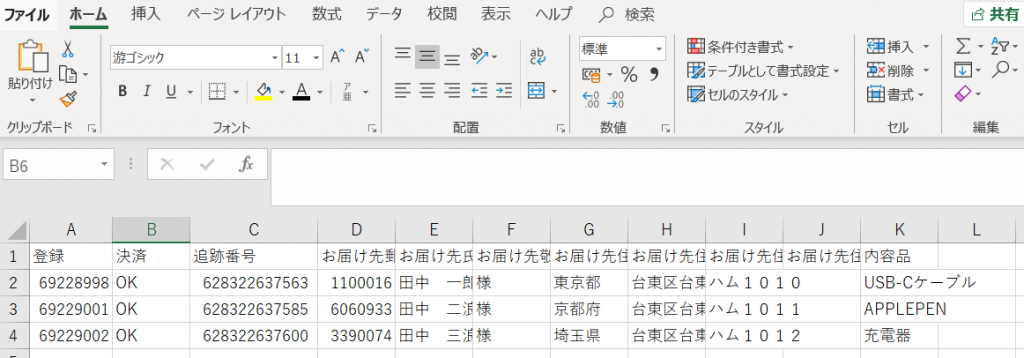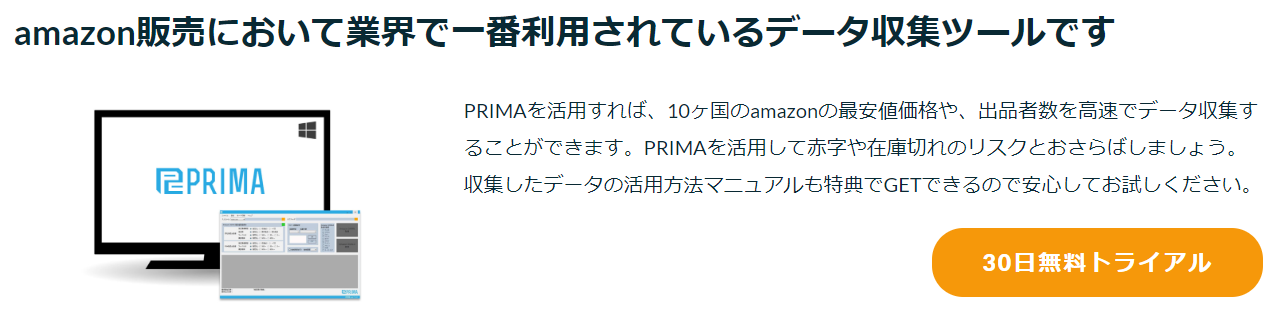クリックポスト発送を効率化する拡張機能のご紹介
3cmまでを全国一律198円(税込)で送れる日本郵便の発送方法の1つです。
自宅で簡単に、運賃支払手続きとあて名ラベル作成ができ、郵便ポストからいつでも差し出すことができます。追跡サービスで配送状況の確認も可能です。
クリックポストの特徴
☑日本全国一律198円
☑ クレジットカード決済
☑ ラベル手書き不要
☑ポストから差出しOK
☑ 郵便受けに配達
☑ 追跡サービスあり
これだけ見ると非常に便利なのですが、使っていて不便なのが1件1件決済を行わなければならない点にあります。
やったことのある人にはわかると思いますが、非常に面倒ですし、時間もかかります。
クリックポスト一括登録決済v3(Google Chrome拡張機能)
実行環境
- OS: Windows、MacOS
- 対応ブラウザ:Chrome
自動決済およびCSVでの伝票番号ダウンロードが可能になります。
使い方
準備:エクセルでデータを作成します。
サンプルはこちら。

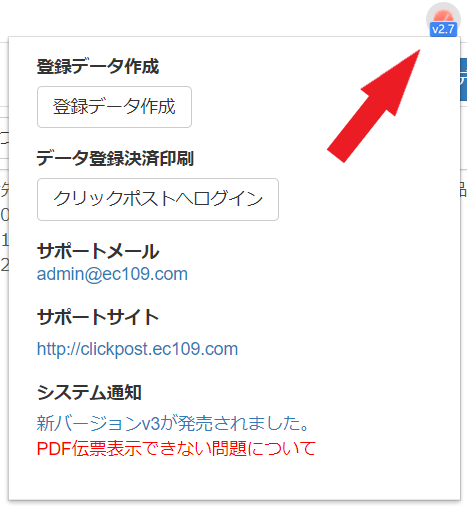
右上に表示されている拡張機能のボタンをクリックし、エクセルに準備したクリックポストのデータをCtrl+Vでコピーします。
※注意1
エクセルファイルを保存してアップする必要はありません。
※注意2
編集済みのデータ(ヘッダーを含む)をコピーして、上のエリアに貼り付け。
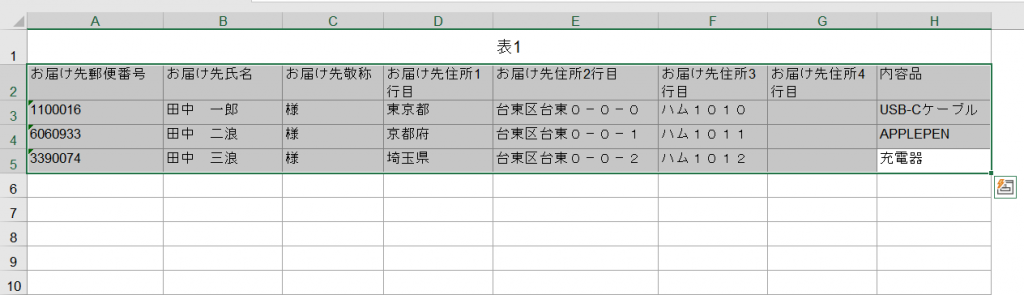
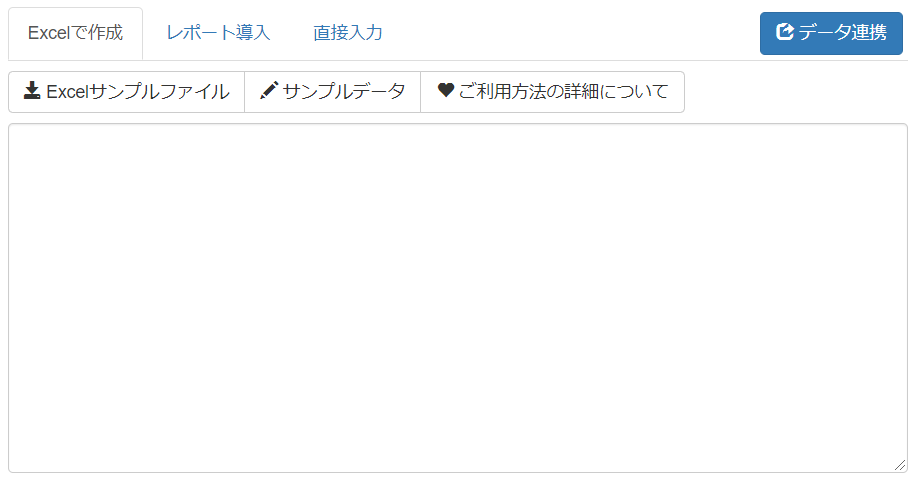
空白の部分に作成したデータを貼り付けます。
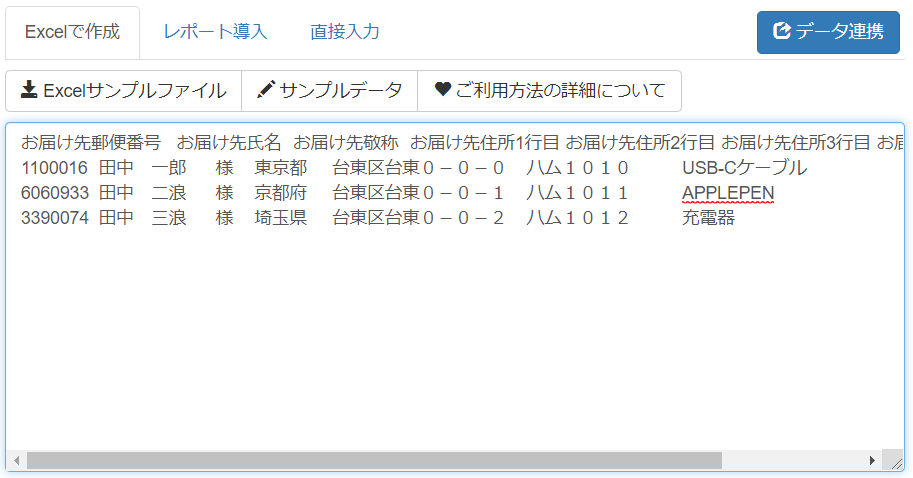
次にデータ連携ボタンを押します。
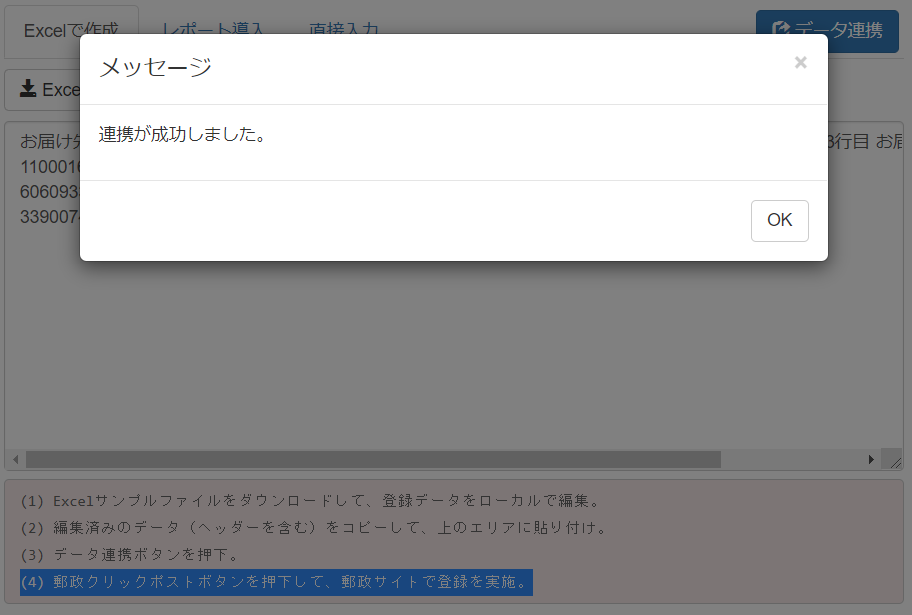
連携が成功しました。と表示されれば、OKです。
次はクリックポストの画面を表示します。
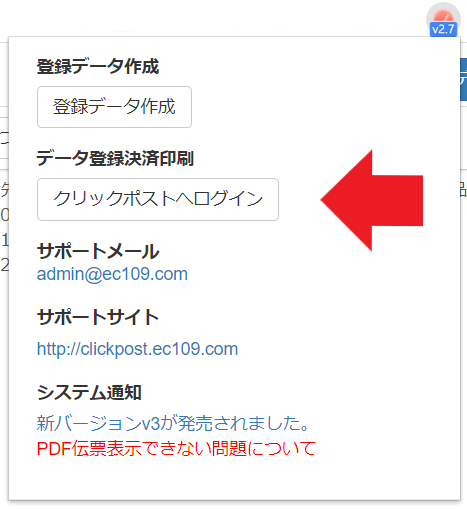
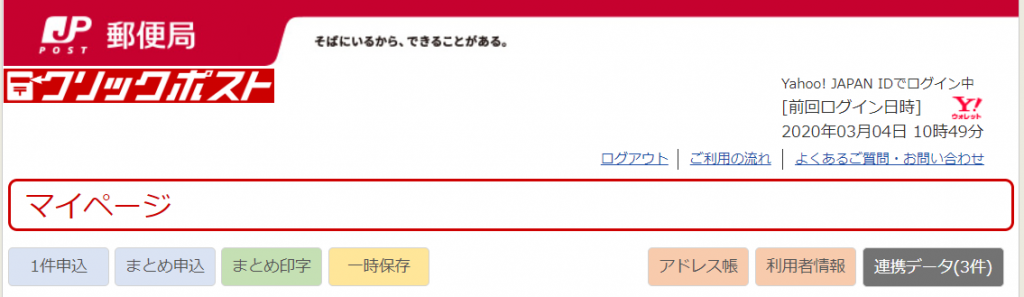
右の方に連携データ(3件)という表示がされます。
今回はテストで3件登録しています。
連携データのボタンをクリックすると、
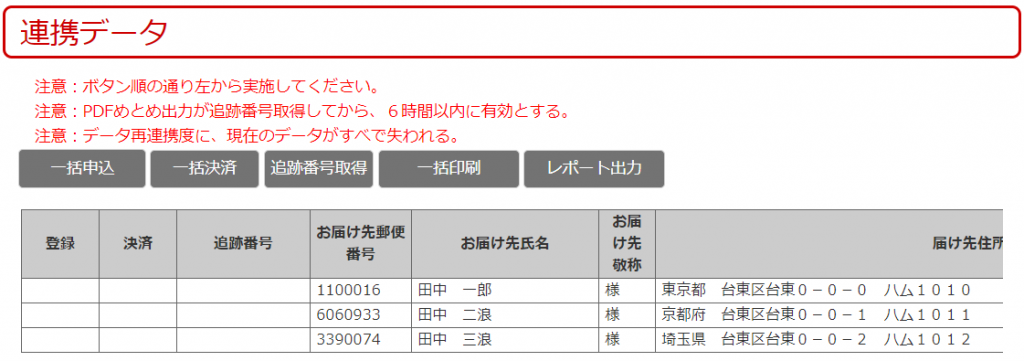
先ほど入力したデータが取り込まれます。
この状態で、「一括申込」をクリックします。
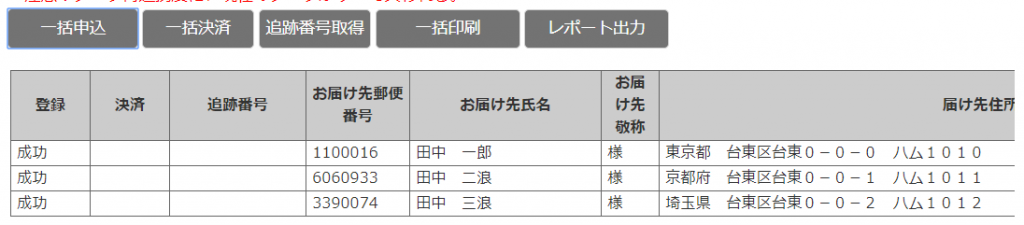
一番左の列の登録という部分に成功と表示されればOKです。
次に一括決済ボタンを押します。
以下のようなページに移りますが、拡張機能が自動的に処理をしていきます。(決済がすべて終了するまで待ちです)
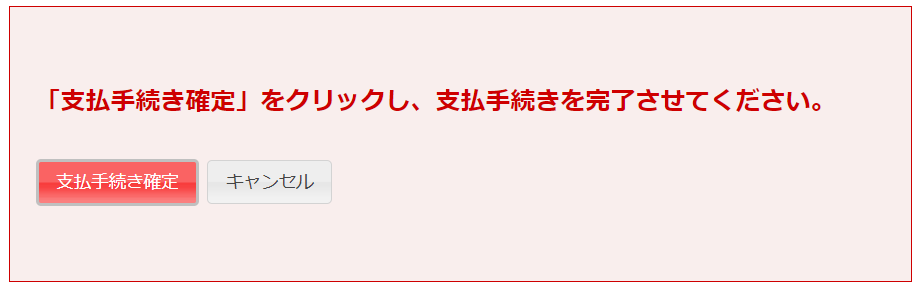

登録も決済も終了した状態です。
追跡番号取得を押すと、伝票番号が取得されます。

次に一括印刷ボタンを押します。

この画面が表示された後、PDFで伝票をダウンロードすることができます。

追跡番号は以下のようにCSV形式で追跡番号を出力することができます。